Πώς να ενημερώσετε τα παιχνίδια στο PS4
Τι να ξέρετε
- Αυτόματη ενημέρωση: Μετάβαση στο Ρυθμίσεις > Σύστημα > Αυτόματες λήψεις. επιτρέπω Αρχεία ενημέρωσης εφαρμογής.
- Στη συνέχεια ενεργοποιήστε Μείνετε συνδεδεμένοι στο Διαδίκτυο και Ενεργοποιήστε την ενεργοποίηση του PS4 από το δίκτυο σε Ρυθμίσεις εξοικονόμησης ενέργειας.
- Μη αυτόματη ενημέρωση: Επισημάνετε τον τίτλο στη βιβλιοθήκη σας και πατήστε το Επιλογές κουμπί > Ελεγχος για ενημερώσεις.
Αυτό το άρθρο περιλαμβάνει οδηγίες για την ενημέρωση παιχνιδιών PS4, συμπεριλαμβανομένου του τρόπου αυτόματης ενημέρωσης παιχνιδιών και μη αυτόματης ενημέρωσης.
Διαφορετικός ενημερώσεις λογισμικού συστήματος για το PS4, το PlayStation δεν προσφέρει παιχνίδια ή αρχεία ενημέρωσης για λήψη από τον επίσημο ιστότοπο του. Το PS4 σας πρέπει να είναι συνδεδεμένο στο διαδίκτυο για ενημέρωση λογισμικού.
Πώς να ενημερώσετε αυτόματα τα παιχνίδια στο PS4
Όπως και η ίδια η κονσόλα, τα παιχνίδια και οι εφαρμογές PS4 λαμβάνουν τακτικά ενημερώσεις για να διορθώσουν ζητήματα όπως σφάλματα και δυσλειτουργίες ή να προσθέσουν νέο περιεχόμενο στο λογισμικό.
Ο ευκολότερος τρόπος για να ενημερώσετε το λογισμικό PS4 είναι να ενεργοποιήσετε τις αυτόματες ενημερώσεις. Με αυτόν τον τρόπο, μπορείτε να ακολουθήσετε μια προσέγγιση "ρυθμίστε το και ξεχάστε το" και να διασφαλίσετε ότι το PS4 σας εκτελεί πάντα την πιο πρόσφατη έκδοση των παιχνιδιών και των εφαρμογών σας.
Ωστόσο, εάν προτιμάτε να εξοικονομείτε ενέργεια, μη έχοντας τις ενημερώσεις λήψης του PS4 σε κατάσταση ανάπαυσης, μπορείτε να ενημερώσετε μη αυτόματα τα παιχνίδια και τις εφαρμογές σας.
-
Πλοηγηθείτε στο Ρυθμίσεις στο ταμπλό του PS4.
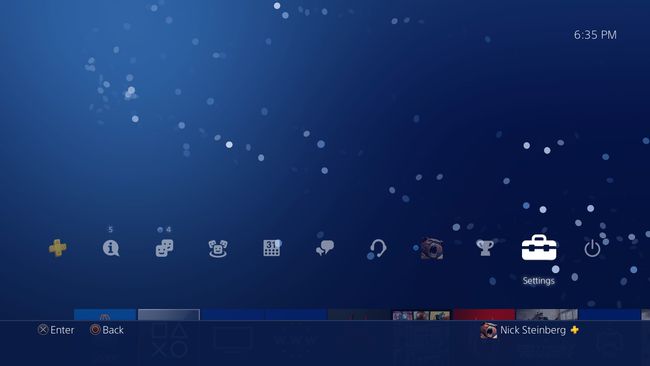
-
Κάντε κύλιση προς τα κάτω και επιλέξτε Σύστημα.
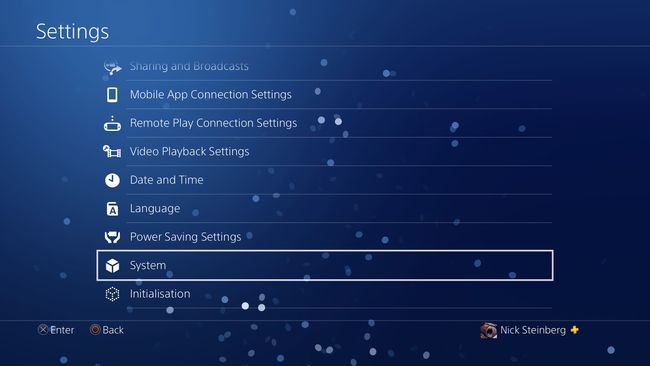
-
Επιλέγω Αυτόματες λήψεις.
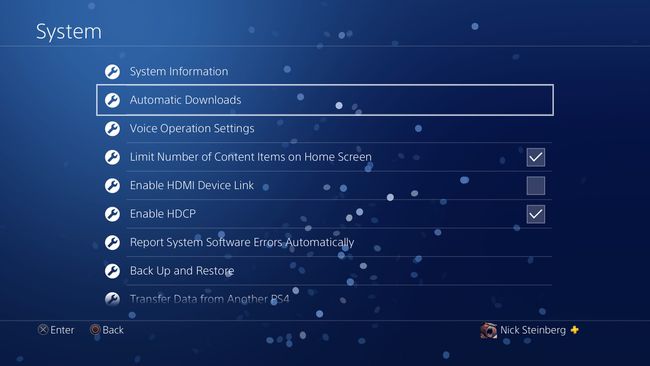
-
Επιλέξτε το πλαίσιο δίπλα στο Αρχεία ενημέρωσης εφαρμογής επιλογή.

-
Επιστρέψτε στο Ρυθμίσεις μενού και επιλέξτε Ρυθμίσεις εξοικονόμησης ενέργειας.

-
Επιλέγω Ρυθμίστε τις διαθέσιμες λειτουργίες στη λειτουργία ανάπαυσης.
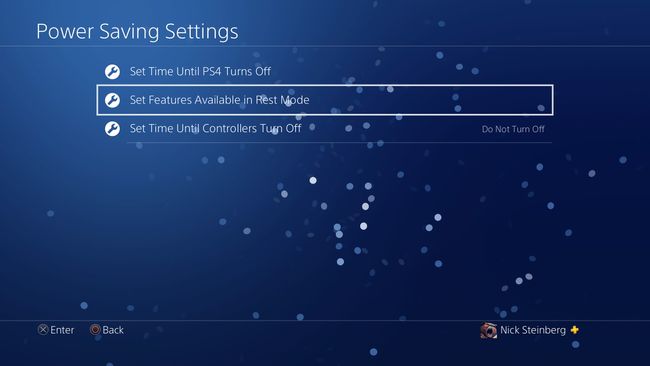
Για να θέσετε την κονσόλα σε κατάσταση ηρεμίας, κρατήστε πατημένο το κεντρικό κουμπί αρχικής οθόνης στο χειριστήριο PS4 και επιλέξτε Εξουσία. Στη συνέχεια επιλέξτε Μπείτε στη λειτουργία ανάπαυσης. Το PS4 σας θα συνεχίσει να λειτουργεί σε λειτουργία χαμηλότερης ισχύος, όπου μπορεί να κρατά παιχνίδια και εφαρμογές σε αναστολή, ελεγκτές φόρτισης και λήψη ενημερώσεων.
-
Ελέγξτε και τα δύο Μείνετε συνδεδεμένοι στο Διαδίκτυο και Ενεργοποιήστε την ενεργοποίηση του PS4 από το δίκτυο επιλογές. Και οι δύο αυτές λειτουργίες πρέπει να είναι ενεργοποιημένες, ώστε η κονσόλα να μπορεί να πραγματοποιεί λήψη και εγκατάσταση ενημερώσεων παιχνιδιών όταν δεν χρησιμοποιείται.

Πώς να ενημερώσετε τα παιχνίδια στο PS4 με μη αυτόματο τρόπο
Εάν αποτύχει η λήψη μιας ενημέρωσης παιχνιδιού ή εφαρμογής ή προτιμάτε να μην αφήσετε την κονσόλα σας σε κατάσταση αναμονής, μπορείτε να πραγματοποιήσετε μη αυτόματη λήψη και εγκατάσταση ενημερώσεων ακολουθώντας τα παρακάτω βήματα:
Τοποθετήστε το δείκτη του ποντικιού πάνω από το παιχνίδι ή την εφαρμογή που θέλετε να ενημερώσετε.
-
Πάτα το Επιλογές κουμπί στο χειριστήριό σας για να εμφανιστεί ένα πλευρικό μενού και επιλέξτε Ελεγχος για ενημερώσεις.
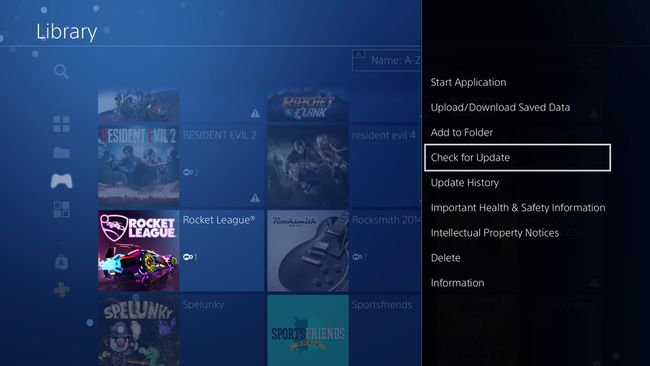
-
Εάν ένα παιχνίδι έχει ήδη ενημερωθεί στην πιο πρόσφατη έκδοσή του, θα δείτε το ακόλουθο μήνυμα: Η εγκατεστημένη εφαρμογή είναι η πιο πρόσφατη έκδοση.
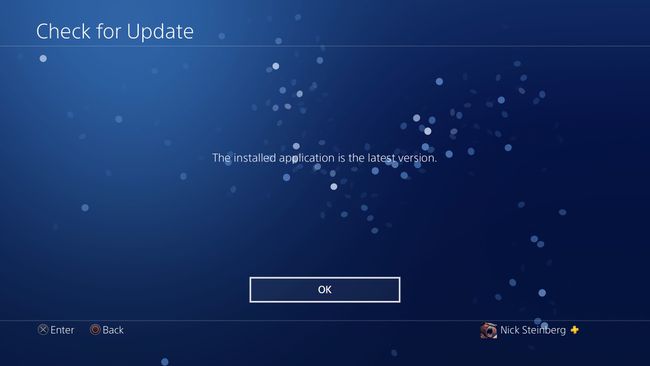
-
Εάν υπάρχει διαθέσιμη ενημέρωση, επιλέξτε Μεταβείτε στις {Λήψεις] για να ξεκινήσετε τη λήψη του αρχείου ενημέρωσης.
![Επιλέγοντας Μετάβαση σε [Λήψεις] στο PS4.](/f/5899a589b463e59419bafc9257b354a5.jpg)
-
Θα πρέπει να δείτε τη λήψη του αρχείου ενημέρωσης παιχνιδιού ή εφαρμογής στο Λήψεις σελίδα.
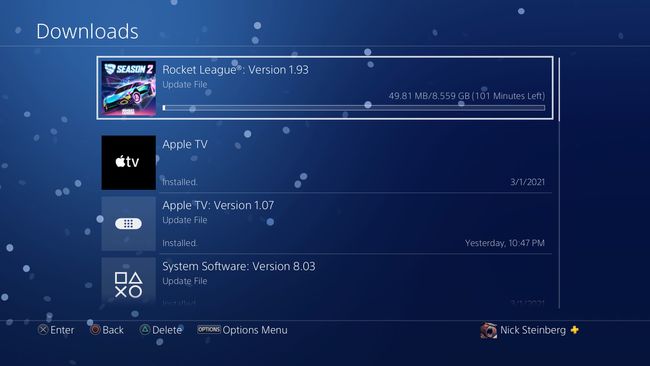
Για να ελέγξετε γρήγορα τις τρέχουσες λήψεις σας, κάντε κλικ Ειδοποιήσεις στον πίνακα ελέγχου του PS4 και μετά κάντε κλικ Λήψεις.
